Sådan konfigureres Windows bærbar til ældre borgere
Windows 11/10 kræver nogle nye færdigheder at bruge med lethed, og de seniorer, der måske har været vant til Windows 7 eller Windows XP , skal lære et par nye tricks. Hvis du leder efter, hvordan du konfigurerer Windows 11/10 til dine ældre familiemedlemmer til at udføre grundlæggende ting som at tjekke e-mail, browse og se YouTube på en computer, så giver denne vejledning nogle tips til, hvordan du konfigurerer en pc til de ældre.
Konfigurer(Set) en Windows 11/10 pc til ældre borgere

I modsætning til unge har ældre voksne svært ved at vænne sig til teknologi. Det er svært for seniorer at holde trit med teknologien, og brug af Windows 10 kan gøre tingene endnu mere komplicerede. Opsætning af en computer til dine ældre kræver dine ideer og indsats. Heldigvis tilbyder Windows et par måder, der gør systemet nemt for ældre borgere, som kræver mindre arbejde fra ældre mennesker, og sørger for, at alle anstrengelser er glatte med at få adgang til computeren.
I denne artikel skitserer vi nogle tips og tricks til at konfigurere en Windows 11/10 -computer til ældre borgere for at lette deres systemtilgængelighed og sikre, at de har en problemfri tid ved at bruge deres Windows-computer.
- Installer et godt antivirusprogram
- Skift indstillinger for nem adgang
- Afinstaller uønskede apps, og deaktiver uønskede programmer i at køre i baggrunden
- Fjern forudinstalleret Bloatware
- Konfigurer en internetforbindelse
- Installer den nødvendige software
- Opdater Windows (Update)11/10(Drivers) OS og den installerede software og enhedsdrivere(Device)
- Fjern(Remove) systemadgangskoden, når du vågner op fra dvaletilstand
- Indstil (Setup)museegenskaberne(Mouse) til at vise(Properties) placeringen af en markør
- Installer Open Shell.
Lad os se nærmere på disse forslag.
1] Installer et godt antivirus
Selvom standard Windows Defender & Firewall er robuste nok til at beskytte din pc, vil nogle af jer måske overveje at installere en god gratis Internet Security Suite(good free Internet Security Suite) eller et gratis antivirus(free Antivirus) , da det kan forhindre et system i at blive angrebet af skadelig malware og tilbyder adskillige andre beskyttelser moduler. Da softwaren er gratis, er der ikke behov for at forny abonnementerne – hvilket de ældre sandsynligvis vil glemme! Det anbefales, at du installerer et antivirus, inden du afleverer computeren til seniorer. Antivirussen advarer brugeren med en pop-up-meddelelse, når computeren har en indgående trussel. Dette datasikkerhedsværktøj sikrer, at en ældre kan have en stressfri tid ved at surfe på internettet, tjekke e-mail og seYouTube .
2] Skift indstillinger for nem adgang

Nem adgang(Access) kaldes nu tilgængelighedsindstillinger(Accessibility) i Windows 11 , og du kan få adgang til disse indstillinger under Systemindstillinger(System) > Tilgængelighed(Accessibility) som vist ovenfor.
Ease of Access oe Tilgængelighed er en funktion, der giver mulighed for at konfigurere tilgængelighedsindstillinger fra login-skærmen. De ældre kan gøre brug af disse funktioner, der hjælper dem med at bruge computeren uden en skærm ved hjælp af en oplæser, forstørre indholdet på skærmen ved hjælp af en lup og bruge tastaturet til at skifte mellem klæbrige taster, filtertaster og skærmtaster. Derudover hjælper det brugere med at øge skriftstørrelsen, musemarkørens størrelse, gøre skærmen lysere og slå musetasterne til for at bruge tastaturet.
Du vil alle disse muligheder via Windows 10 Indstillinger> Nem (Ease)adgang(Access) sektion som vist nedenfor.
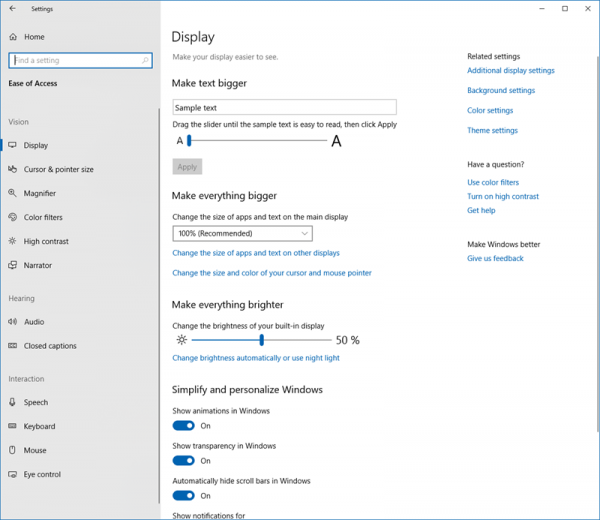
Du kan også maksimere og gøre effektiv brug af Screen Real Estate(maximize and make effective use of Screen Real Estate) , hvis du ønsker det.
3] Afinstaller(Uninstall) uønskede apps og deaktiver uønskede programmer fra at køre i baggrunden
Sørg for en problemfri tid for seniorer, mens de bruger en computer ved at spare på batteriet og dataforbruget. For at gøre dette skal du blot stoppe uønskede programmer i at køre i baggrunden.
- Gå til Indstillinger(Settings) og naviger til Privatliv(Privacy) .
- Klik på Background Apps.
- Sluk til/fra-knappen for alle apps for at forhindre, at apps kører i baggrunden.
Du kan også fjerne uønskede opstartsprogrammer(remove unwanted Startup programs) .
4] Fjern forudinstalleret Bloatware
Hvis du opsætter et nyt Windows -system til ældre, anbefales det, at du fjerner al den unødvendige forudinstallerede software også kendt som bloatware. Bloatware bruger meget hukommelse og RAM , hvilket i sidste ende kan bremse dit system. Desuden kan de talrige og unødvendige bloatware, der er spredt over det hele på dit skrivebord, forvirre de ældre, mens de bruger computeren. Du kan bruge et Crapware Removal Tool .
5] Konfigurer en internetforbindelse
Du skal konfigurere en internetforbindelse(set up an internet connection) til pc'en. Tjek, om det er WiFi eller Ethernet , og fortsæt i overensstemmelse hermed. Gør dem opmærksomme på nogle online sikkerhedstip guider til seniorer .
6] Installer den nødvendige software
Du vil måske overveje at installere tredjepartssoftware - som måske en browser som Firefox eller Chrome , 7-Zip , Microsoft Office , VLC medieafspiller, en e-mail-klient som Microsoft Outlook , Skype osv.
7] Opdater Windows OS og den (Update Windows OS)installerede(Drivers) software og enhedsdrivere(Device)
Det er altid en god idé at installere de nyeste drivere på din pc, hvis du skal aflevere dit system til ældre. At køre de seneste driveropdateringer på dit skrivebord gør din maskine sikker og sikrer, at dine ældre har en problemfri tid ved at bruge computeren. Det er nødvendigt at sikre sig, at hardwaren på din computer er kompatibel med de seneste opdateringer, da forældede og defekte drivere kan forårsage systemforsinkelse, hardware og softwareproblemer. Når det er sagt, kan en fuld driveropdatering løse alle problemerne med enheden og øge systemets ydeevne.
8 ] Fjern(] Remove) systemadgangskode, når du vågner op fra dvaletilstand
Som en del af sikkerhedsforanstaltningen indstiller vi normalt systemet til at bede om en adgangskode, hver gang computeren vågner fra dvaletilstand. Dette kan forårsage forvirring for ældre voksne, når systemet viser en prompt om adgangskoden, hver gang det genoptager fra dvaletilstand. For at lette brugen for ældre skal du konfigurere mulighederne for at fjerne Sleep-adgangskoden , så man direkte kan logge på Windows efter at have forladt dvaletilstand.
9] Indstil museegenskaber (Setup Mouse) for(Properties) at vise markørens placering ved at trykke på CTRL-tasten(CTRL Key)
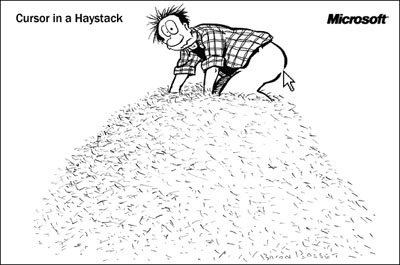
Hvis din computerskærm er stor, er det meget muligt, at en musemarkør kan blive væk. I tilfælde som disse er det svært for ældre at finde markøren på computerskærmen . Heldigvis giver Windows en mulighed, der vil vise placeringen af markøren eller markøren umiddelbart efter at trykke på CTRL - tasten. Følg nedenstående trin for at aktivere denne mulighed.
- Naviger(Navigate) til Kontrolpanel(Control Panel) og klik på Hardware og lyd(Sound)
- Under indstillingen Enheder(Devices) og printere(Printers) skal du klikke på musen(Mouse) for at åbne vinduet Egenskaber for (Properties)mus .(Mouse)
- Gå til fanen Pointer Options og vælg indstillingen Vis(Show) placering af pointer, når jeg trykker på CTRL- tasten
- Klik på OK for at anvende ændringerne.
10] Installer Open Shell
Brug Open Shell . Det er en gratis software, der kan hjælpe seniorer med hurtigt at få adgang til nyligt brugte filer og applikationer. Ved hjælp af denne software kan man tilpasse startmenuen med forskellige stilarter. Derudover giver det brugeren mulighed for nemt at søge efter dokumenter og programmer.
Noget vi gik glip af? Del gerne!
Læs næste(Read next) : Grundlæggende Windows 11-vejledning og tips til begyndere .
Related posts
Microsoft Edge Browser Tips og Tricks til Windows 11/10
Sådan finder du ud af Windows nedetid, oppetid og sidste nedlukningstid
Sådan nulstiller du Windows Security-appen i Windows 11/10
Sådan finder du ud af processormærke og -model på en bærbar Windows 10
Liste over printere, der bruger den samme printerdriver separat i Windows 10
Sådan aktiveres eller deaktiveres AutoPlay i Windows 11/10
Bedste File Explorer tips og tricks til Windows 10
Papirkurv er beskadiget i Windows 11/10? Nulstil det!
Aktiver, deaktiver dataindsamling for Reliability Monitor i Windows 10
Sådan omdøbes pc i Windows 11
Windows Mail app Tips og tricks
Sådan multitaske i Windows 10 som en Pro
Sådan aktiveres eller deaktiveres Træk og slip i Windows 11/10
Tilføj eller fjern ReadyBoost-fanen i Drive Properties i Windows 10
Sikker computertips, praksis og vaner til Windows-brugere
Sådan dræber du en ikke-svarende proces i Windows 11/10
Sådan udskrives et kontaktark med fotos i Windows 11/10
Nulstil denne pc: Gendan Windows til fabriksindstillingerne uden at miste filer
Sådan får du alle vinduer til at åbne maksimeret eller fuld skærm i Windows 10
Sluk Tryk og hold højreklik-funktionen på Wacom Pen i Windows
